热门标签
热门文章
- 1神经网络之反向传播算法(BP)公式推导_bp反向传播算法推导
- 2链表基础1——无头结点单向非循环链表的基本操作(c语言实现)_无头节点单向链表
- 3git远程库与本地联系报错:fatal: Not a git repository (or any of the parent directories): .git_$ git remote -v fatal: not a git repository (or an
- 4【强化学习Q-Learning算法学习笔记】概念整理+实例+代码解释+ppt_q-learning算法ppt
- 5python中三种常用格式化字符串的方法(%s, format,f-string)_python format string
- 6Hercules 使用之 ---创建新卷_hercules setup utility怎么用
- 7OpenAI官方发布ChatGPT API接口gpt-3.5-turbo_openai3.5接口
- 8MySQL中concat函数
- 9虚拟现实内容管理服务器,Vive Studios宣布与Synthesis VR合作分发VR内容管理平台
- 10刚大学毕业如何转行程序员_毕业后转行程序员,需要注意哪些?
当前位置: article > 正文
windows安装mysql8.0.35保姆级教程
作者:weixin_40725706 | 2024-08-22 15:00:34
赞
踩
windows安装mysql8.0.35保姆级教程
一、下载mysql安装包
点击mysql安装包下载链接:https://downloads.mysql.com/archives/community/
选择window版本,点击下载按钮,如下所示:
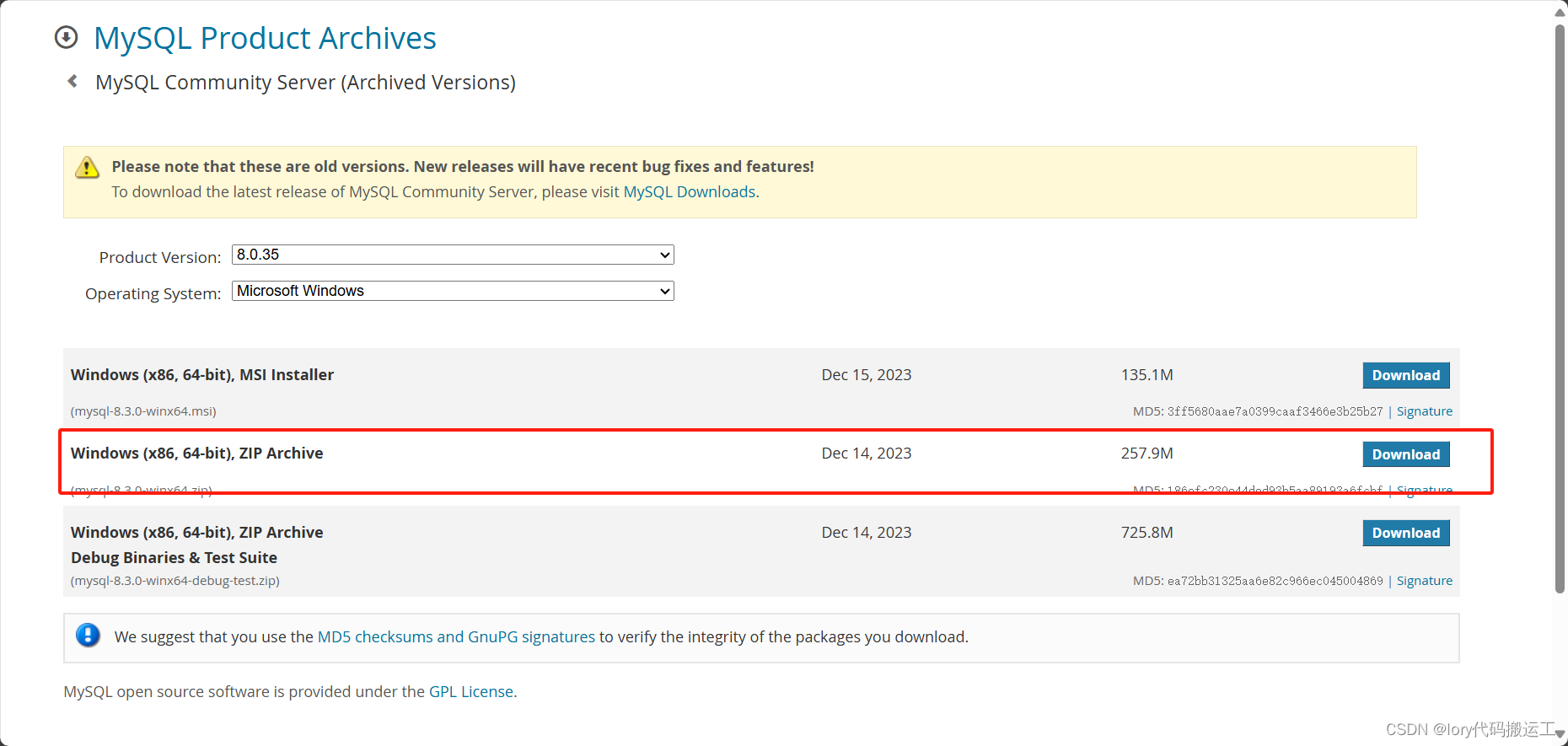
二、解压安装包并新建my.ini文件
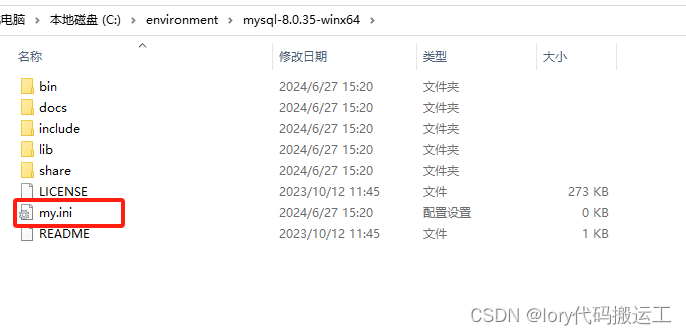
将下面内容复制到新建的my.ini文件里面
[mysqld] # 设置3306端口 port=3306 # 设置mysql的安装目录 ---这里输入你安装的文件路径---- basedir=C:\environment\mysql-8.0.35-winx64 # 设置mysql数据库的数据的存放目录 datadir=C:\environment\mysql-8.0.35-winx64\data # 允许最大连接数 max_connections=200 # 允许连接失败的次数。 max_connect_errors=10 # 服务端使用的字符集默认为utf8 character-set-server=utf8 # 创建新表时将使用的默认存储引擎 default-storage-engine=INNODB # 默认使用“mysql_native_password”插件认证 #mysql_native_password default_authentication_plugin=mysql_native_password [mysql] # 设置mysql客户端默认字符集 default-character-set=utf8 [client] # 设置mysql客户端连接服务端时默认使用的端口 port=3306 default-character-set=utf8
- 1
- 2
- 3
- 4
- 5
- 6
- 7
- 8
- 9
- 10
- 11
- 12
- 13
- 14
- 15
- 16
- 17
- 18
- 19
- 20
- 21
- 22
- 23
- 24
- 25
- 26
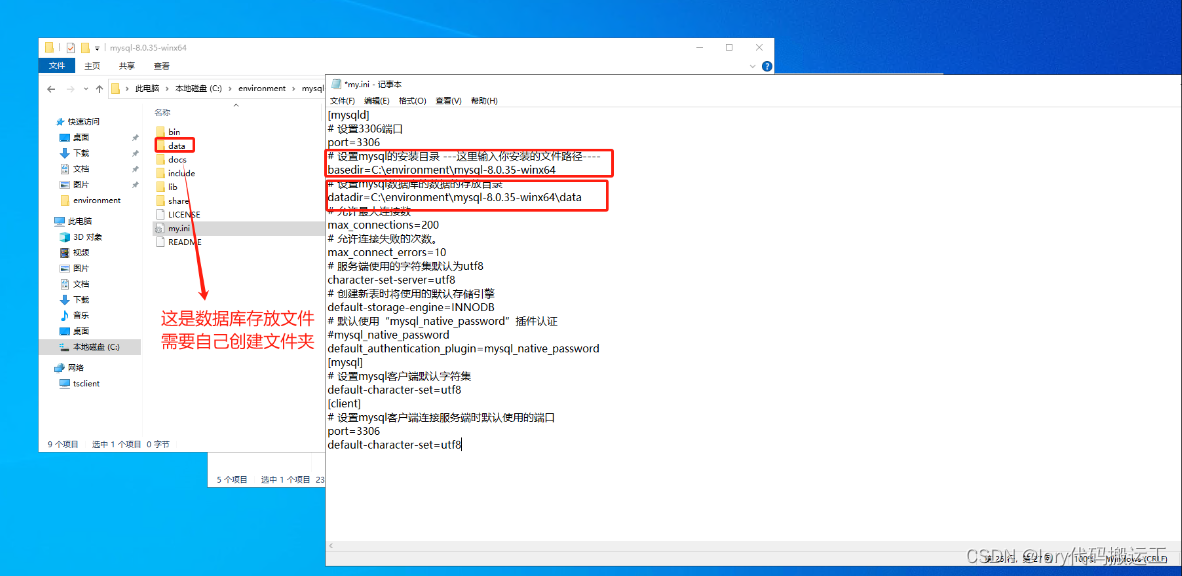
三、安装mysql
1、安装mysql 安装完成后Mysql会有一个随机密码
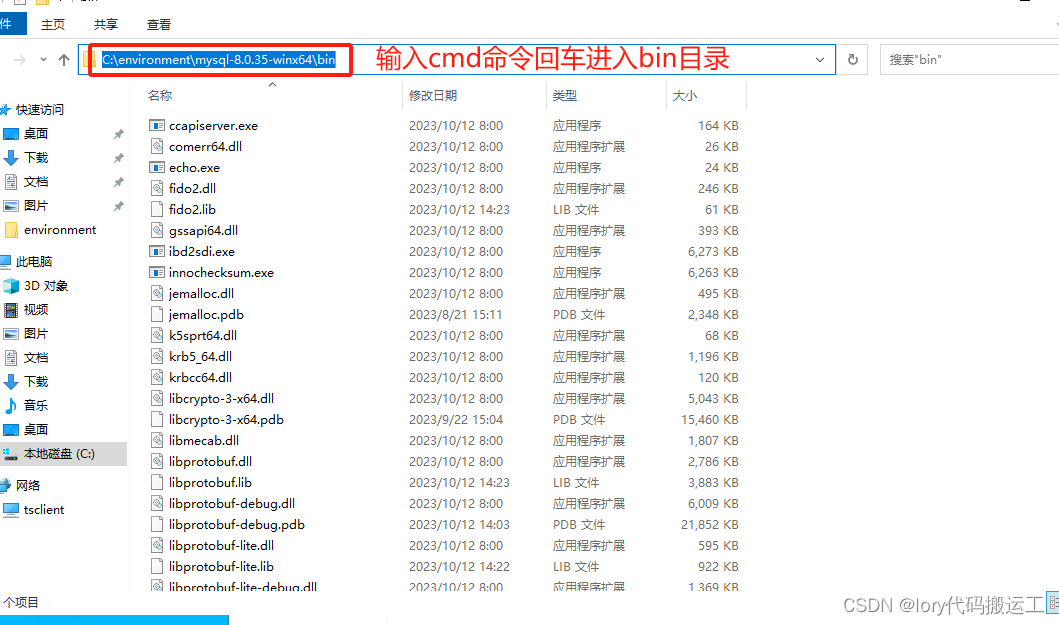
然后输入mysqld --initialize --console命令
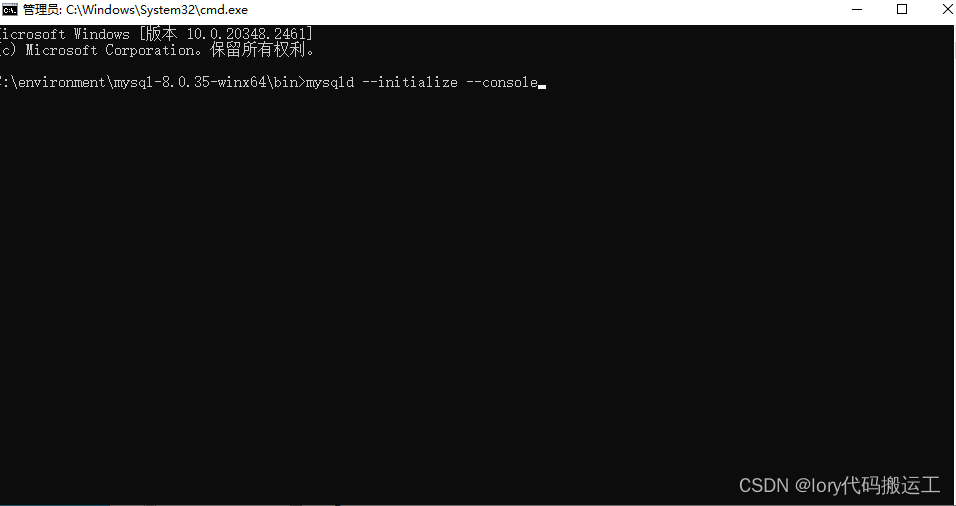
执行后初始化密码记得截图保存

如果报错:由于找不到 MSVCP140.dll,无法继续执行代码。重新安装程序可能会解决此问题。

去官网下载https://www.microsoft.com/zh-CN/download/details.aspx?id=48145双击安装即可
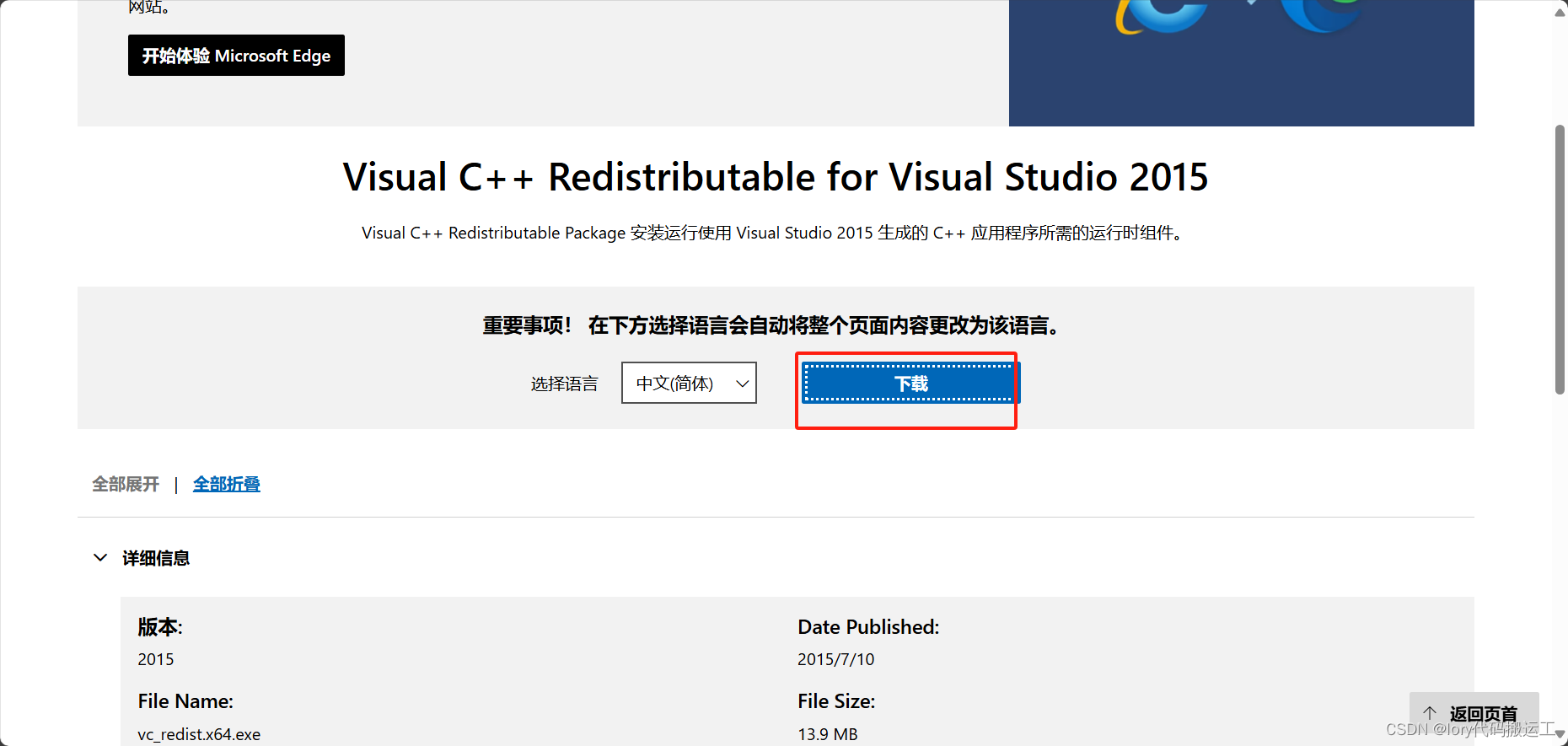
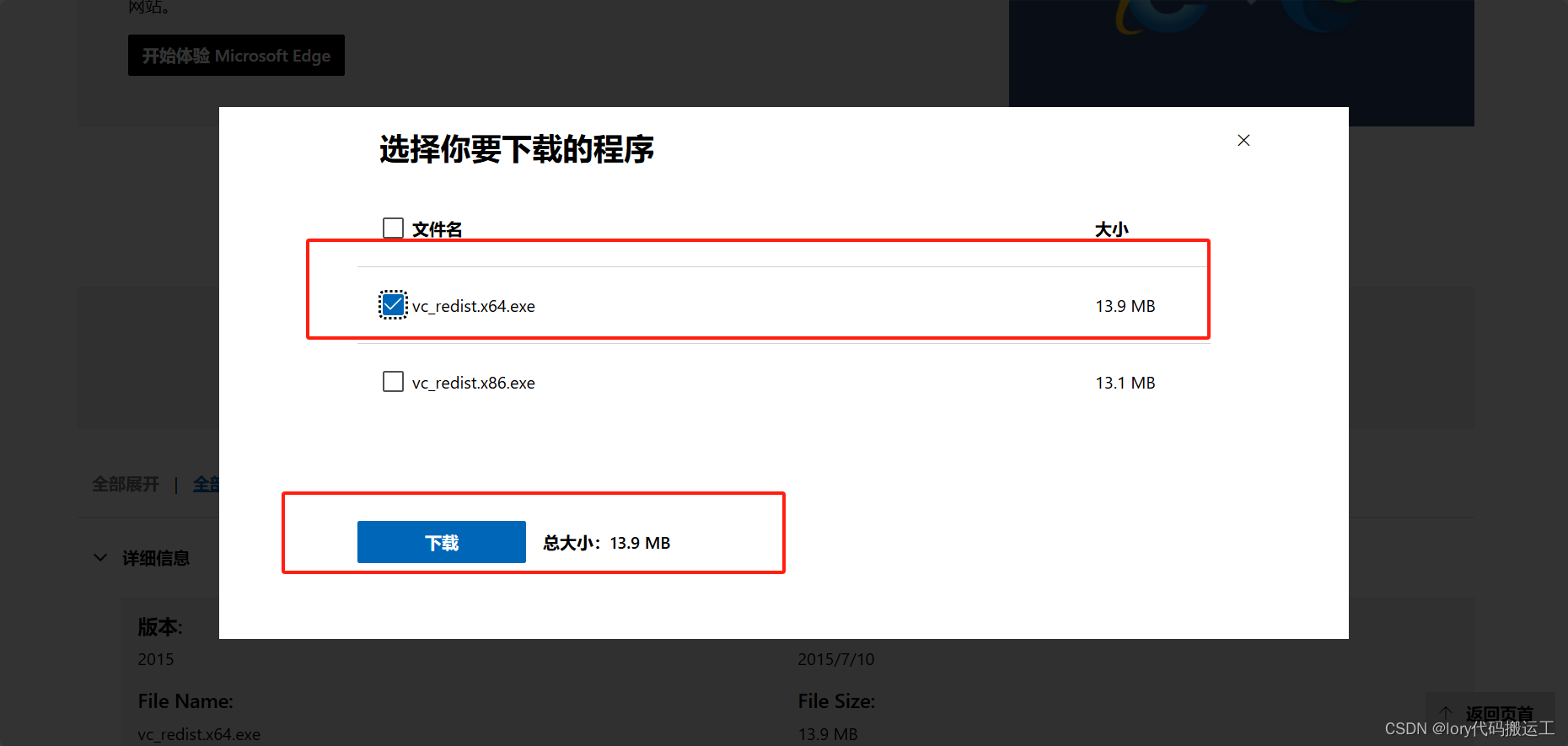
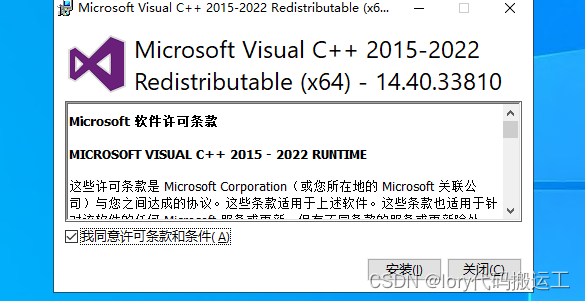
最后重新输入mysqld --initialize --console命令就不会报错
2、安装mysql服务并启动
输入mysqld --install mysql命令

3、开启mysql服务
键盘ctrl+alt+delete打开任务管理器-》选择服务找到mysql服务右键开启
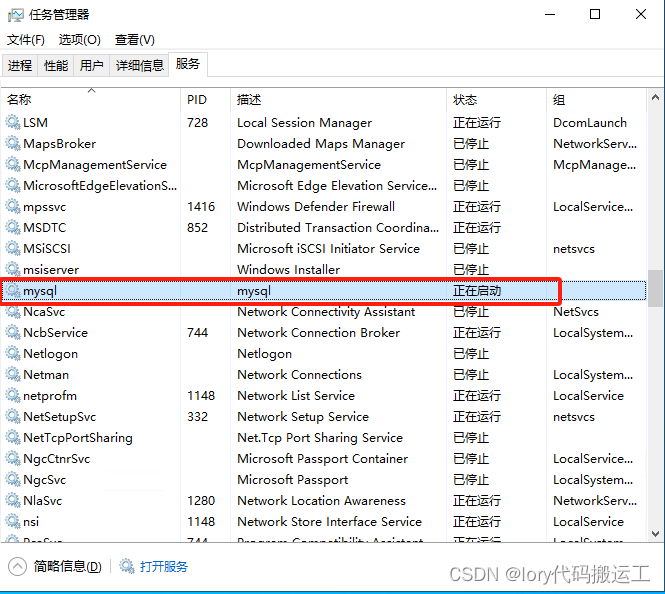
4、修改mysql密码
输入命令mysql -uroot -p回车后输入初始化密码
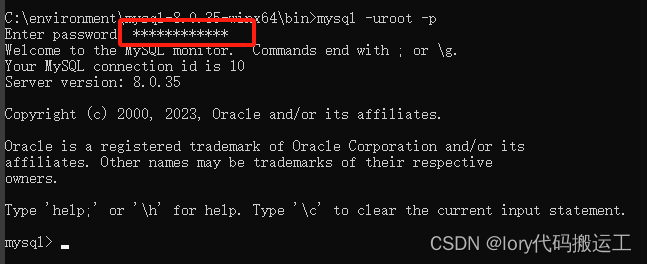
输入下面sql修改密码
//修改密码为123mysql
ALTER USER 'root'@'localhost' IDENTIFIED BY '123456';
- 1
- 2
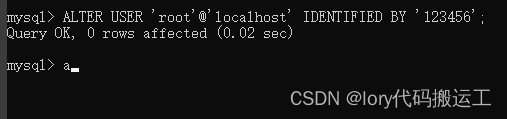
输入下面sql设置远程连接
use mysql
update user set host = '%' where user = 'root';
//刷新权限
flush privileges;
//退出mysql
quit;
- 1
- 2
- 3
- 4
- 5
- 6
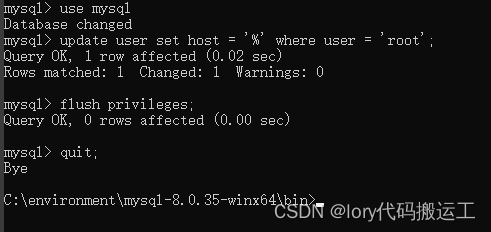
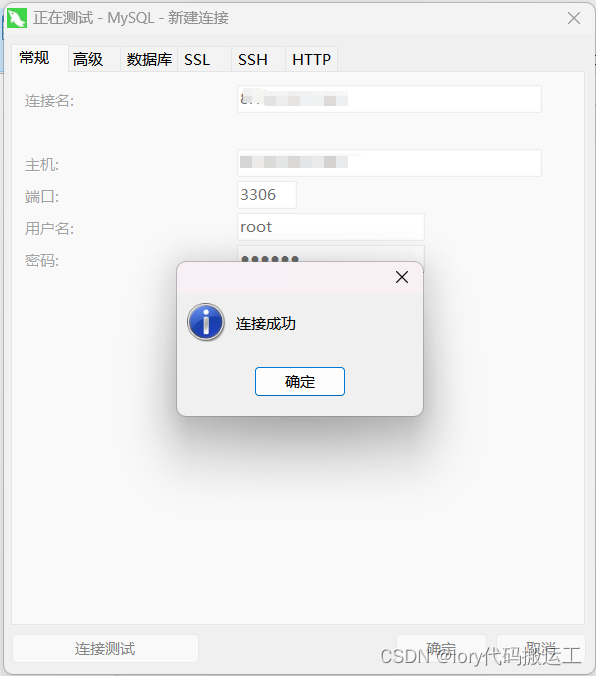
四、配置环境变量
1、打开设置-》选择关于-》选择高级系统设置-》选择环境变量
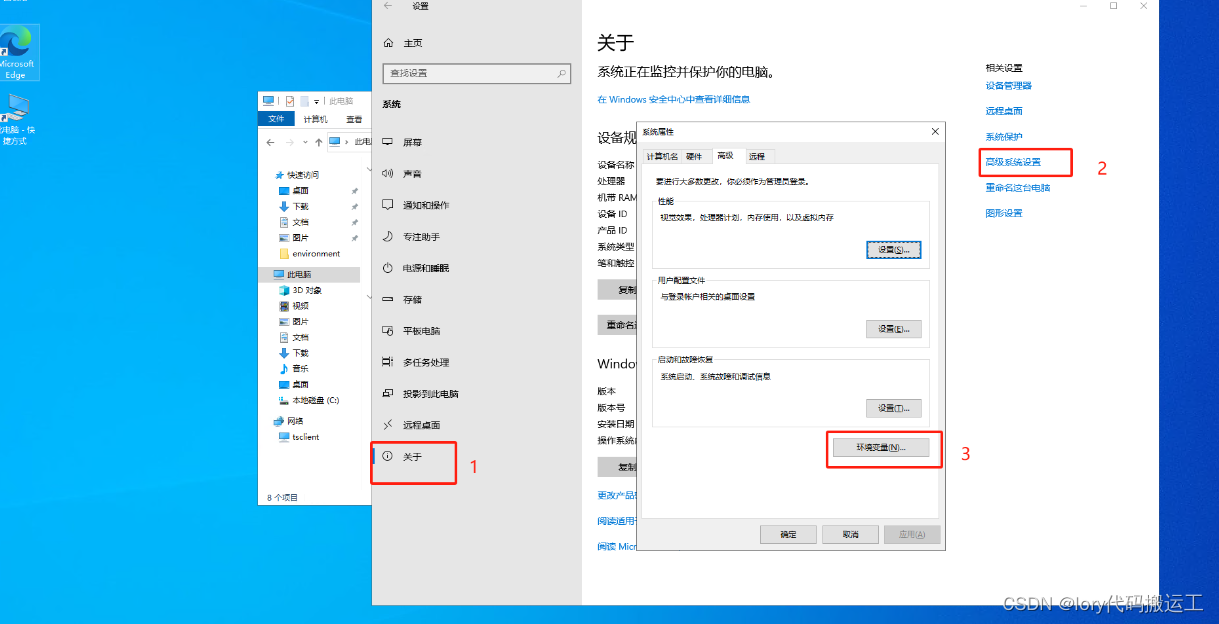
2、新建系统变量:
变量名:MYSQL_HOME
变量值:mysql文件的解压目录
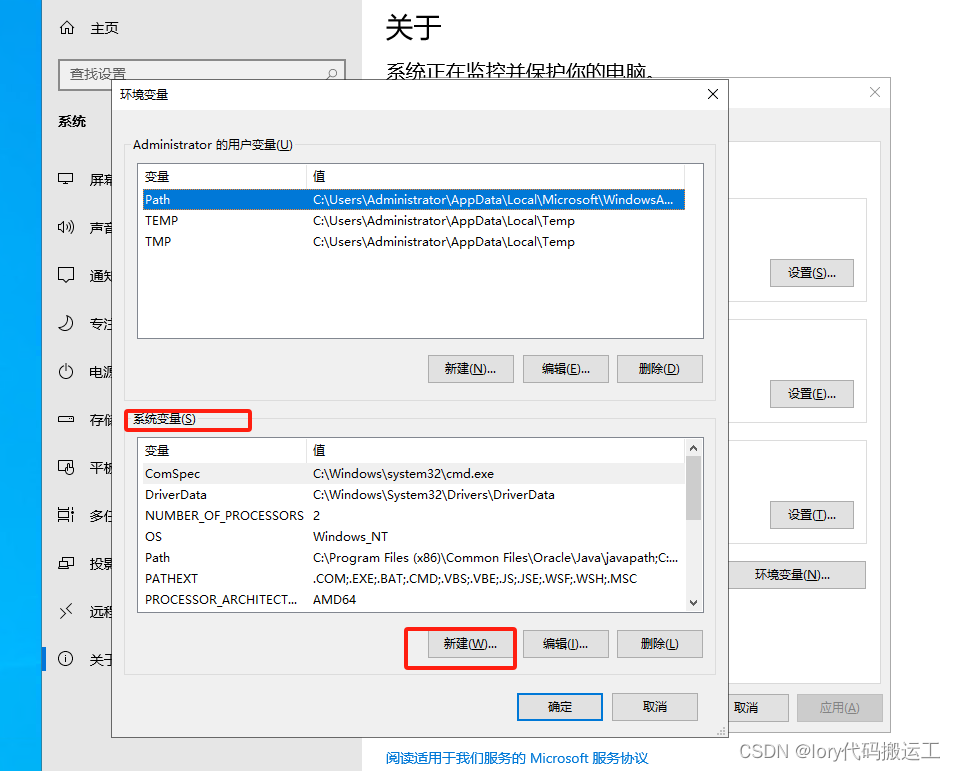
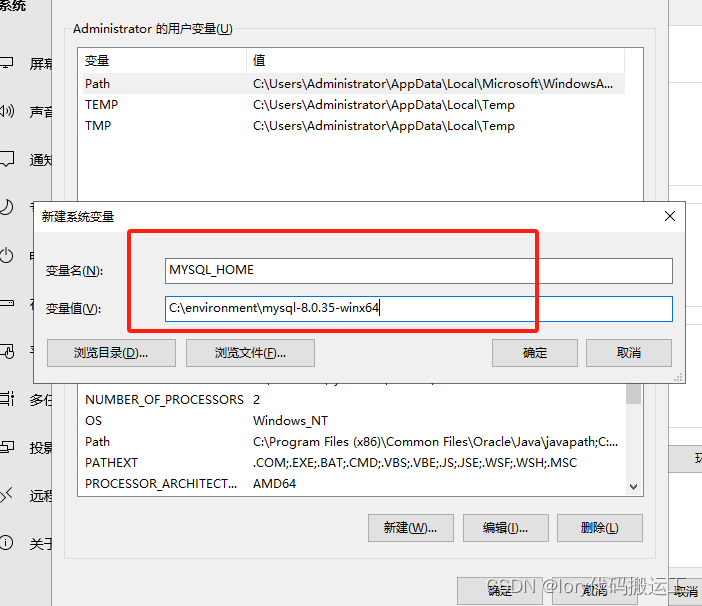
3、修改系统的path变量
编辑path,进去后添加 %MYSQL_HOME%\bin
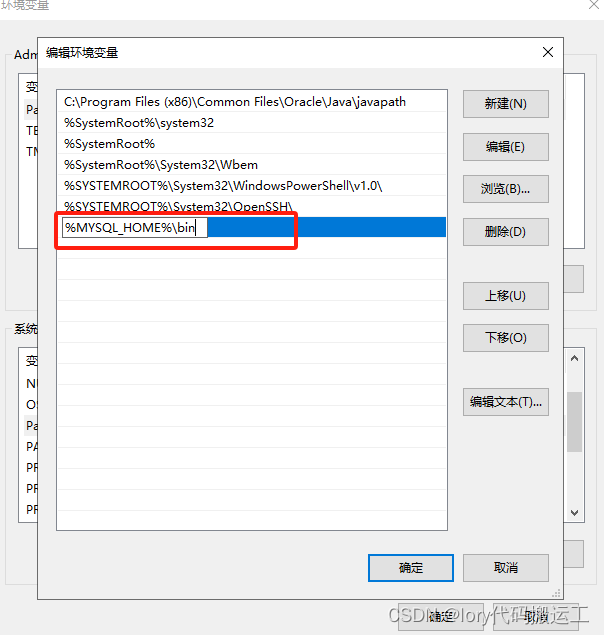
最后mysql安装就完成了
声明:本文内容由网友自发贡献,不代表【wpsshop博客】立场,版权归原作者所有,本站不承担相应法律责任。如您发现有侵权的内容,请联系我们。转载请注明出处:https://www.wpsshop.cn/w/weixin_40725706/article/detail/1016832
推荐阅读
相关标签



